Как исправить кракозябры в Windows 10
В Windows 10 есть много различных языковых и региональных параметров, которые пользователь может настраивать соответственно своим предпочтениям. Часто бывает так, что владельцы компьютеров сталкиваются с некорректным отображением кириллических (русский, украинский и другие языки) шрифтов. Вместо нормальных знаков и русских букв почему-то отображаются крякозябры в Windows 10, делающие работу с операционной системой фактически невозможной. При этом сам язык системы может отображаться нормально, но попытка открыть текстовый файл или запустить приложение, в котором используется кириллический текст, приведет к весьма унылому результату:
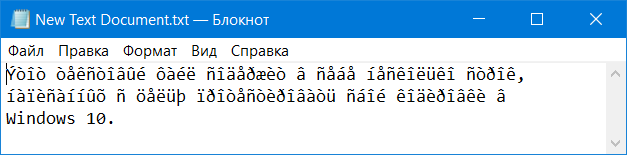
Причиной этому является сбой кодировки операционной системы. Чинится все предельно просто и потребует от вас лишь несколько кликов и одну перезагрузку компьютера. При этом починка осуществляется как простым способом через Панель управления, так и более сложным через редактор реестра или подмену кодовых таблиц операционной системы. Мы рекомендуем использовать первый метод, так как в 99.99% случае проблема решается именно так.
: Как изменить язык в Windows 10.
Примечание: вы не сможете исправить кракозябры в Windows 10, если ваша учетная запись не имеет прав Администратора. Позаботьтесь узнать пароль от учетной записи Администратора, либо убедитесь, что ваш профиль имеет принадлежащий уровень прав доступа (является учетной записью Администратора).
Как исправить кодировку в Windows 10 через редактор реестра
К вашему сведению: редактирование реестра всегда связано с определенными рисками навредить операционной системе. Внимательно следите за путями изменяемых ключей, делайте резервное копирование и проверяйте все дважды. Если вы не уверены, что сможете восстановить все обратно в случае поломки, лучше воздержите себя от редактирования реестра. Для перестраховки создайте резервную точку восстановления Windows 10.
- Нажмите кнопки Win + R и введите команду regedit. Она откроет встроенный в операционную систему Редактор реестра.
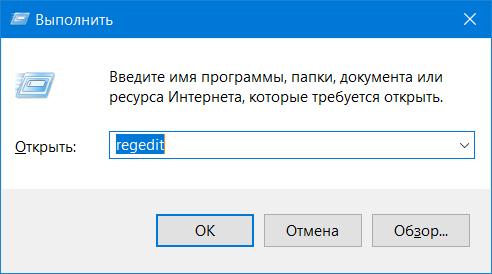
- Теперь вам надо перейти по адресу Компьютер\HKEY_LOCAL_MACHINE\SYSTEM\CurrentControlSet\Control\Nls\CodePage. Чтобы не тратить время на поиск нужной ветки, просто скопируйте адрес и вставьте в верхнюю адресную строку редактора (она доступна только на компьютерах с Windows 10 Creators Update и выше).
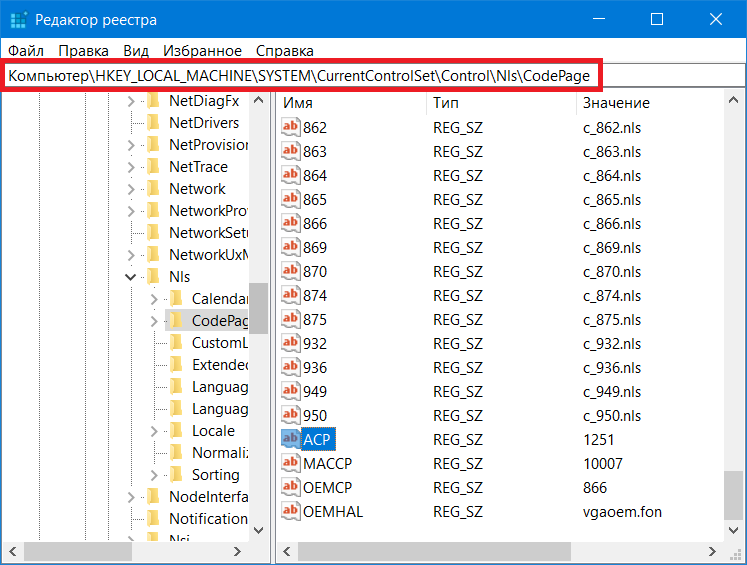
- Опуститесь в самый низ списка и дважды кликните на ключ ACP. Измените его значения на 1251. 1251 – это кодовое обозначение кириллической страницы.
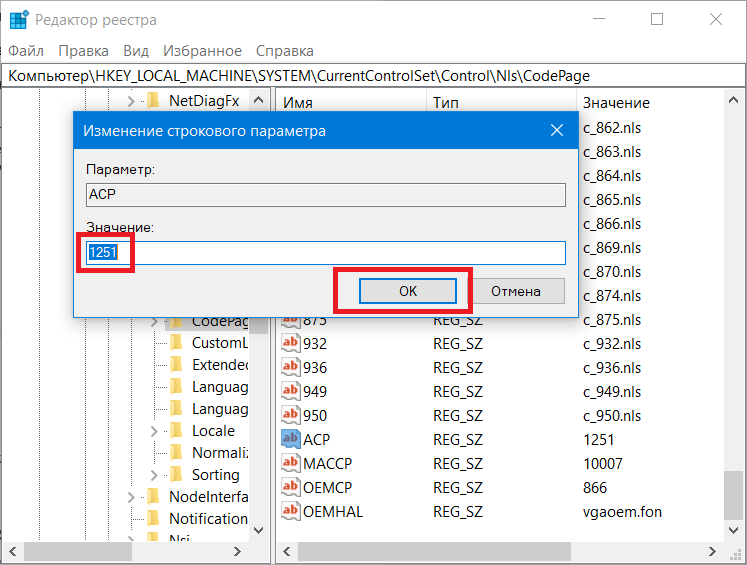
- Нажмите Ок и перезагрузите компьютер.
После этого Windows 10 перестанет отображать иероглифы вместо текста.
Как исправить иероглифы в Windows 10 подменой файла кодовой страницы
Способ далеко не самый удобный, но тоже имеющий право на свое существование. В конце концов, вы сами решаете, каким образом чинить неполадки своего компьютера.
Обратите внимание: в этой инструкции показана подмена кодовой страницы 1252, которая отвечает за западноевропейскую кодировку. Если в системе используется другая кодовая страница, вам понадобится узнать ее номер. На случай, если вы не сможете это сделать, воспользуйтесь методами изменения кодировки Windows 10, которые описаны выше.
- Откройте Проводник и перейдите по адресу C:\Windows\system32. Воспользуйтесь поиском в правой верхней части окна, чтобы найти файл c_1252.NLS.
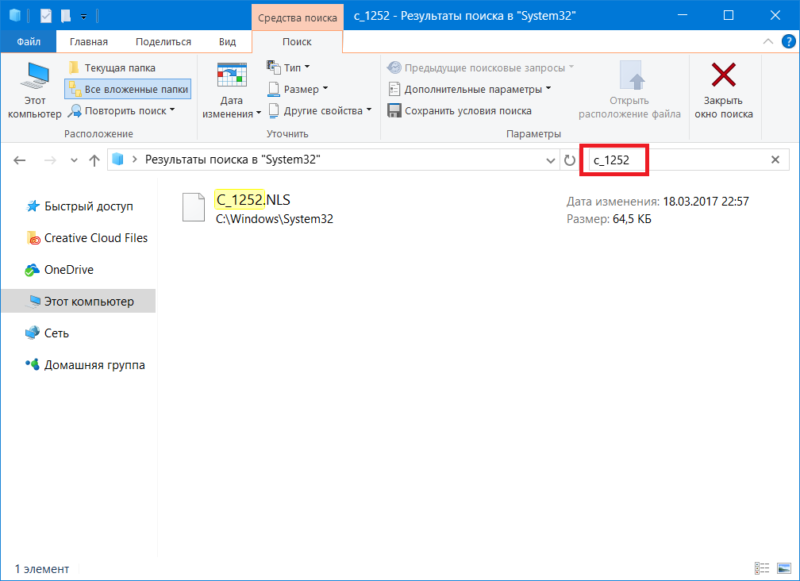
- Нажмите по нему правой кнопкой мыши и выберите Свойства.
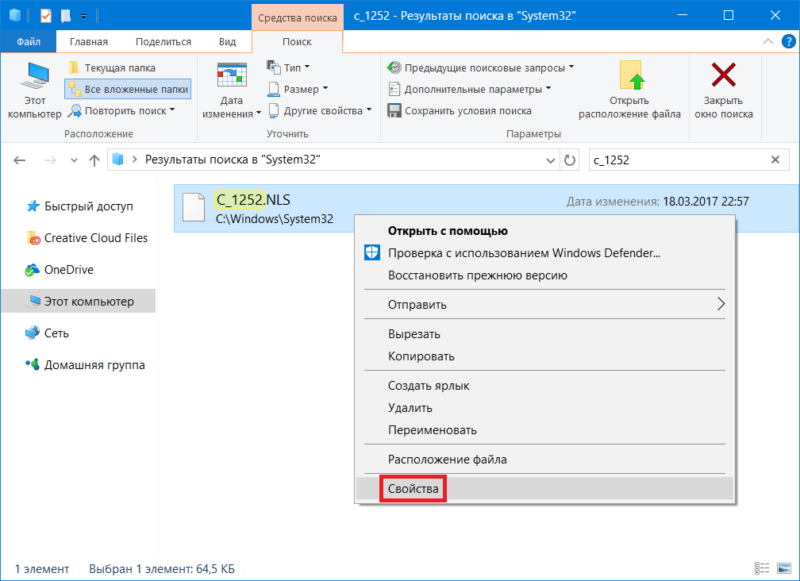
- В окне свойств откройте вкладку Безопасность и затем кликните Дополнительно.
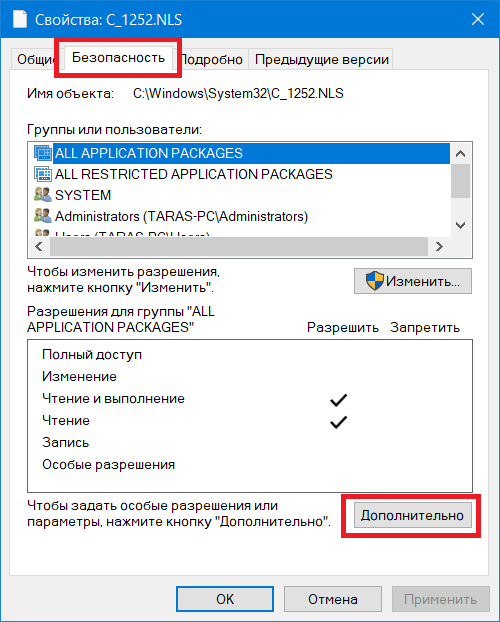
- Откроется окно изменения параметров безопасности для выбранного файла. В его верхней части нажмите Изменить.
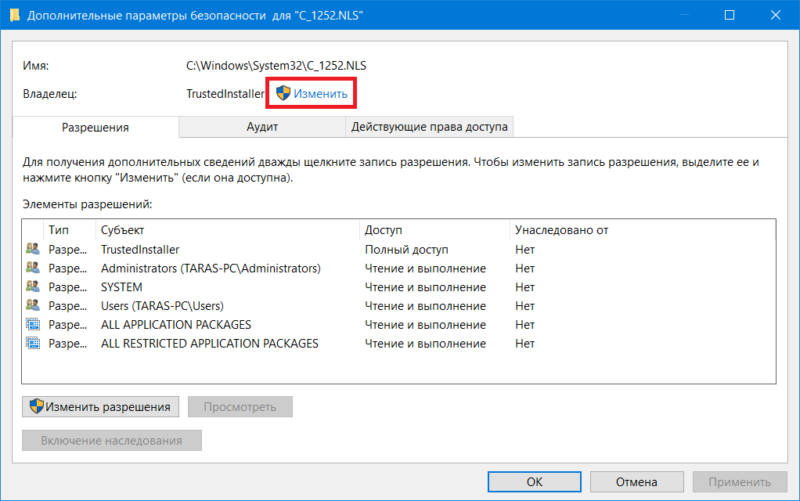
- В новом окне пропишите адрес электронной почты вашей учетной записи (у нее должны быть права Администратора) и нажмите Проверить имена. Система должна отобразить полное имя пользователя и его адрес электронной почты. Нажмите Ок.
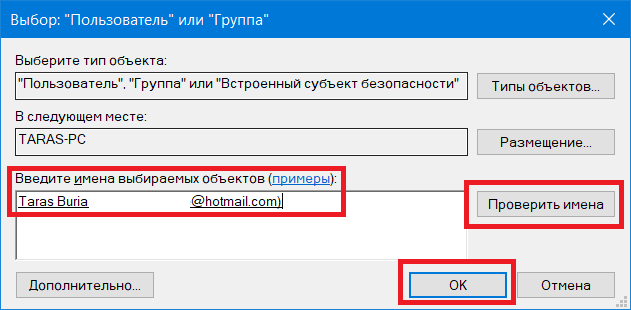
- Вернитесь к окну Свойства файла C_1252.NLS. В списке Группы или пользователи нажмите Administrators, а затем кнопку Изменить.
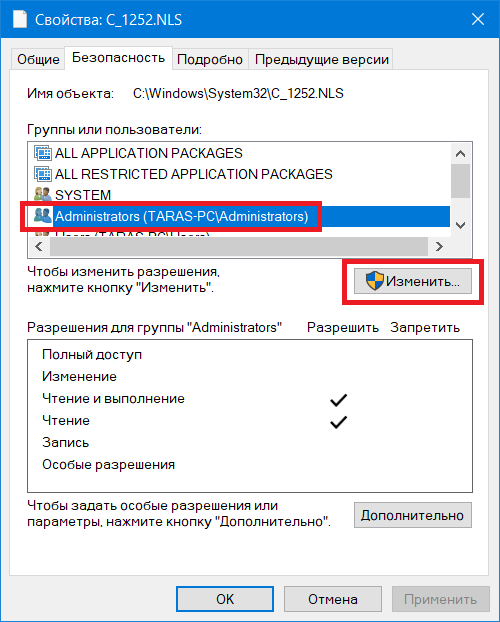
- Откроется окно Разрешения для группы. Опять же, в списке Группы или пользователи нажмите Administrators. Затем отметьте пункт Полный доступ в колонке Разрешить. Нажмите Ок, а затем еще раз Ок.
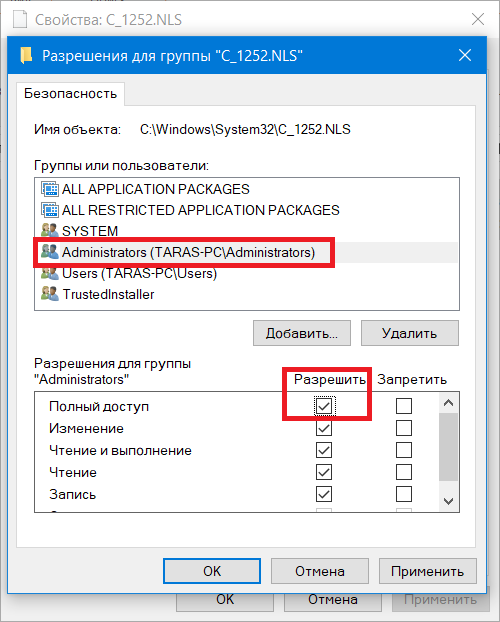
- В окне Проводника кликните по найденному вами файлу C_1252.NLS и нажмите Расположение файла. Проводник покажет вам, где находится этот файл.
- Перейдите на вкладку проводника Вид и убедитесь, что у вас активирован параметр Расширения имен файлов. Если нет – активируйте.
- Теперь нажмите правой кнопкой мыши по файлу C_1252.NLS и выберите Переименовать. Переименуйте его в C_12521.NLS1, к примеру. Это необходимо сделать, чтобы оригинальный файл у вас был на случай необходимости откатить изменения.
- После этого найдите файл C_1251.NLS. Скопируйте его и тут же вставьте. У вас должна появиться копия файла. Переименуйте ее в C_1252.NLS.
- Перезагрузите компьютер.
Таким образом вы заставляете систему использовать нужную вам кодовую страницу в качестве стандартной. Метод весь кустарный, но он должен справиться с поставленной задачей.
Одна из самых частых проблем с текстом на компьютере на Windows 10 – на экране отображаются знаки вопроса, иероглифы, или как их еще иногда называют, кракозябры. Не пугайтесь, всё поправимо, однако, если у вас сбилась раскладка, полетел шрифт или произошла другая проблема с буками, то вам нужно изучить и проследовать данной инструкции.
Как решить проблему
Важно понимать, что как правило проблемы возникают именно с русским языком. Т.е. с английским и другими языками на латинице проблем не возникает. Дело в том, что русский язык – это кириллица. Поэтому решать проблему будем с кириллицей, а не столько с русскими буками. Учтите, что далеко не все утилиты поддерживают этот язык, и дело как раз в кодировке. Однако, если утилита официальная, популярная и современная, то любые трудности с отображением текста – это явная проблема, с которой нужно бороться.
Первым делом нужно проверить настройки компьютера. Для этого зайдите в «Панель управления». Для этого правым кликом мышки на Пуск вызовите диалоговое меню, в котором будет соответствующий пункт.

После этого откроется окно, в котором вам нужно изменить ражим «Просмотр» на «Категория», и дальше выбрать пункт «Часы, язык, регион».

Откроется новое окно, где нужно выбрать «Региональные стандарты».

Не смотрите на то, что здесь настраиваются часы и время, вам нужно перейти в раздел «Дополнительно», где вы сможете найти необходимый пункт про отображение необходимой локали отображения символов в операционной системе. Это именно то, что вам нужно.

В новом окне найдите пункт «Язык программ, не поддерживающих Юникод». На этой странице вам нужно найти пункт «Изменить язык системы».

Кликаем на пункт выше, и в новом окне выбираем вариант «Русский (Россия)».

Не пугайтесь, сразу после выбора или смены вы увидите оповещение о том, что ваш ПК будет перезагружен. Единственное, что вы можете сделать – отменить изменения, вернуться к ним позже или перезагрузить устройство прямо сейчас. Выбирайте опцию, которая более комфортна вам по душе.
После того, как ваш компьютер был перезагружен, попробуйте запустить тот софт, который ранее выдавал проблему. Скорее всего, ситуация изменится кардинальным образом. И вы увидите уже русские буквы, на крайний случай английские. Например вот так:

Это самый простой метод, пусть он таковым и не выглядит. Учтите, что система может потребовать от вас внести некоторые изменения в реестр в ручном режиме. Вы можете это сделать даже без специальных знаний в компьютерах. Поэтому попробуйте проделать следующие шаги, описанные ниже.
Редактирование реестра
Откройте любой бесплатный текстовый редактор. Подойдет даже Блокнот, а вот Word – не самый удачный выбор, так как этот редактор зачастую меняет структуру кода, и в результате ниже описанный метод либо вовсе не будет работать, либо сработает но не так.
Далее в текстовом редакторе создайте пустой файл, которому выдадите разрешение .reg. Это разрешение соответствует разрешению реестра Windows 10. Сам файл далее дополним следующей информацией:
Windows Registry Editor Version 5.00
«ARIAL»=dword:00000000
«Arial,0″=»Arial,204»
«Comic Sans MS,0″=»Comic Sans MS,204»
«Courier,0″=»Courier New,204»
«Courier,204″=»Courier New,204»
«MS Sans Serif,0″=»MS Sans Serif,204»
«Tahoma,0″=»Tahoma,204»
«Times New Roman,0″=»Times New Roman,204»
«Verdana,0″=»Verdana,204»
Сохраняемся. У файла может быть любое имя, важно, чтобы у него было указанное выше разрешение. Далее, после того как внутри файла оказалась приведенная выше информация, вам нужно внести изменения в реестр. Для этого используйте простую методику – кликните по файлу таким образом, как будто хотите его открыть. Но не в текстовом редакторе, а именно запустить. Для этого потребуется отменить «Программу по умолчанию» в виде редактора, если вы выбрали редактор.
ОС уточнит у вас, если вы хотите внести изменения в реестр своего компьютера. Соглашайтесь. Конечно, тем, кто переживает больше обычного, можем порекомендовать сделать резервную копию реестра. Для этого опять же не потребуется никаких специальных знаний. Можете использовать CCleaner, чтобы создать копию или резервный файл.
Надеемся, теперь кракозябры и иероглифы на Windows 10 вместо букв если и не перестанут появляться, то вы теперь хотя бы знаете, как с ними бороться. Учтите, что в некоторых случаях виноват все же разработчик утилиты, и даже если вы проделаете все, что описано выше, то все равно не придете к нужному результату. В этом случае, вам лучше скачать другой дистрибутив, возможно не на русском, а на английском. Также можете попробовать запуститься в безопасном режиме, и проверить если там ПО работает как надо. Если да, то тогда у вас есть все шансы исправить ситуацию и в нормальном обычном режиме.





Раскладка кириллицы
Клик
Тактильные параметры
Сравнение
Механические клавиатуры
Полумеханические клавиатуры
В этих клавиатурах используются более долговечные и не протирающиеся металлические контакты. Все это размещается на печатной плате. Клавиша возвращается резиновым куполом.
В механических клавиатурах клавиша возвращается пружиной. Минусы такого механизма: отсутствие герметичности и дороговизна. Например, очистка от пролитого кофе займет немало времени. Правда есть модели с защитой, но они еще дороже. Плюсом является долговечность и надежность, особенно когда контакты позолочены.
| Тип | Цена | Усталость | Долговечность | Защита от жидкости |
| Механический | Высокая | Нет | Высокая | Низкая |
| Полумеханический | Средняя | Да | Высокая | Высокая |
| Мембранный | Низкая | Да | Средняя | Высокая |
· Под усталостью понимается ослабление усилия нажатия на клавиши со временем.
· Под долговечностью понимается число нажатий, при которой обеспечивается надежный контакт. У мембранных клавиатур это число может быть 10-30 млн., у (полу)механических — 50 млн. и даже 100 млн. для позолоченных контактов. Однако для обычного пользователя (в отличие от операторов пейджинговой связи) эти числа несущественны — 20 млн. при обычной работе хватит на 10 лет и более. За это время сменятся минимум 2 поколения клавиатур.
К ним можно отнести жесткость клавиш и длину хода.
Жесткость клавиш определяется силой нажатия на клавишу. Нормальной считается величина 55 g. Жесткaя клавиатура не дает возможность быстро и легко набирать текст. Слишком мягкая, наоборот, наставит лишних символов при случайном легком касании.
Средней длиной хода (Travel distance) клавиши считается 3.5 мм. Если вы бегло набиваете текст, то видимо предпочтете более короткий ход.
Оба параметра определяются вкусом пользователя и осмысленно выбираются только после накопления личного опыта. В первый раз достаточно пробежаться по клавиатуре в магазине.
Еще один тактильный параметр. Клавиатуры бывают с кликом или без. В буквальном переводе клик (click) — щелчок. Точный перевод — тактильный (т.е. осязательный) барьер, появляющийся на середине нажатия и со щелчком преодолеваемый (откуда название). Реализуется дугообразной тонкой пластиной под клавишей, которая «рывком» прогибается.
Клик позволяет точно чувствовать, что клавиша нажата и не пропускать буквы при быстром наборе. Клик нравится многим пользователям.
Заметим, что клик не спасет от невольной перестановки букв (бувк), возникающей при быстром наборе. Поэтому все равно приходится прогонять текст через орфографический корректор.
Обычно клик встречается у механических клавиатур (так как мало изменяет их стоимость), но изредка встречается и у клавиатур других типов.
Раскладка (т.е. расположение букв на клавишах) кириллицы бывает двух типов.
· Windows (Russian, Русская). Распознается по расположению буквы Ё в левом верхнем углу.
· Машинописная (Russian Typewriter, Русская машинописная). Распознается по расположению буквы Ё в правом нижнем углу.
Машинописная раскладка, согласно названию, повторяет клавиши пишущей машинки (правда, у некоторых отечественных машинок, выполненных согласно ГОСТ 6431-52, знаки препинания находились вблизи центра клавиатуры, что удобно; у других машинок, например у популярной югославской UNIS, знаки препинания находятся на верхнем ряду, как и у одноименной компьютерной раскладки).
Русская появилась в ОС Windows. По сравнению с Машинописной в нее были внесены небольшие, но эффективные усовершенствования. Например, почти не используемая буква Ё была перенесена в далекий угол, а на ее место поместили клавишу с часто используемыми точкой и запятой. В машинописной раскладке они вынесены на верхний ряд и вводятся через верхний регистр. Несколько неловко, что более совершенную раскладку нам разработала зарубежная компания.
Раскладка клавиатуры
 Компьютерная клавиатура с арабской раскладкой
Компьютерная клавиатура с арабской раскладкой
Раскла́дка клавиату́ры — соглашение о соответствии типографических символов (букв, цифр, знаков препинания и т. д.) письменного языка клавишам клавиатуры компьютера, пишущей машинки или другого устройства, с помощью которого вводится текст. Раскладка устанавливает несколько соответствий между клавишами и значениями, вводимыми с их помощью:
- механическая раскладка (англ. mechanical layout) — форма, размеры и взаимное расположение клавиш на клавиатуре;
- визуальная раскладка (англ. visual layout) — маркировка клавиш;
- функциональная раскладка (англ. functional layout) — значения, вводимые одиночным или совместным нажатием клавиш. Она обеспечивается минимум двумя составными частями:
- аппаратная раскладка — соответствие скан-кода (идентификатора) и физической клавиши. Она постоянна для данной клавиатуры;
- программная раскладка — соответствие скан-кодов и кодов символов (и управляющих кодов), передаваемых программе (и, как правило, отображаемых на экране в виде букв необходимого алфавита. Именно она обычно имеется в виду под раскладкой).
Возможно существование нескольких раскладок для одного письменного языка. Например, существуют раскладки ЙЦУКЕН и фонетическая (ЯВЕРТЫ) для русского языка; QWERTY, Дворака и Colemak для английского языка. Одна и та же раскладка может использоваться и для нескольких языков. Например, латинская раскладка QWERTY используется в пяти языках, хотя в каждом из случаев её названия в операционных системах семейства Microsoft Windows различаются: в английском («US», «United Kingdom»), в болгарском («Bulgarian (Latin)»), в китайском («Китайская традиционная — США», «Китайская (упрощённая) — США»), в японском («Японская») и в корейском («Корейская»). Одна и та же раскладка может по-разному адаптироваться для использования на компьютере. Например, в Microsoft Windows поддерживаются два варианта адаптации русской раскладки ЙЦУКЕН для компьютерных клавиатур — «Русская» (англ. «Russian») и «Русская (Машинопись)» (англ. «Russian (Typewriter)»), различающихся расположением небуквенных знаков и буквы Ё ё.
Визуальная раскладка
Если предполагается, что на клавиатуре будут работать с двумя раскладками, то на клавиши обычно наносят двойные обозначения. Например, черным цветом наносят символы латинской раскладки, а красным цветом — символы национальной раскладки. Переключение между двумя раскладками в операционных системах семейства Microsoft Windows обычно выполняется нажатием комбинации клавиш ⇧ Shift+Alt или ⇧ Shift+Ctrl.
Клавиши алфавитно-цифрового блока, в левом верхнем углу которых нарисована заглавная латинская буква, в зависимости от того, какой регистр включен, могут вводить как заглавные, так и строчные латинские буквы. В нижнем правом углу клавиши обычно указываются символы второго уровня, которые вводят, удерживая клавишу AltGr, либо символы национальной раскладки.
Так как визуальная раскладка может отличаться от функциональной, которая задается операционной системой, существуют разные способы её модификации или дополнения. Для нанесения букв широко используются методы лазерной гравировки, выжигания или химического вытравливания клавиш, а также применение наклеек на клавиатуру. Изменение визуальной раскладки проводится не только с целью добавления новых алфавитов языков, но и для того, чтобы сделать раскладку более эргономичной. Так, например, раскладки Dvorak оптимизируют набор текста для десятипальцевого слепого метода, чтобы в большинстве слов символы набирались бы попеременно правой и левой рукой. Это позволяет увеличить скорость набора, сократить количество ошибок и минимизировать риск возникновения травм от постоянной нагрузки (RSI).
Латинские раскладки клавиатуры
Первая коммерчески успешная пишущая машинка была изобретена в сентябре 1867 года американцем Кристофером Шоулзом. В ней использовалась латинская раскладка, в которой буквы на клавишах располагались в алфавитном порядке. Например, на первых семи клавишах верхнего буквенного ряда были расположены буквы: A, B, C, D, E, F, G.
У пишущей машинки Шоулза был недостаток: при быстрой печати литеры цеплялись друг за дружку и их рычажки «перепутывались». Было решено отказаться от «алфавитной» раскладки. От новой раскладки клавиатуры, получившей в дальнейшем название по буквам на первых шести клавишах третьего ряда алфавитно-цифрового блока клавиатуры — QWERTY, требовалось, чтобы буквы, образующие в английском языке устойчивые комбинации, располагались как можно дальше друг от друга по разные стороны клавиатуры и были разбросаны по разным рядам, что уменьшало вероятность «перепутывания» рычажков пишущей машинки. В настоящее время раскладка Шоулза критикуется как анахронизм, так как проблемы, которая привела к появлению QWERTY, больше не существует.

Дальнейшее совершенствование пишущих машинок устранило проблему «перепутывания» рычажков и пробудило интерес к вопросу увеличения скорости печати. В 1936 году профессор Вашингтонского Университета Август Дворак (August Dvorak) издал книгу, в которой предложил совершенно новую латинскую раскладку, носящую в настоящее время имя автора. Её принцип — максимальное удобство для набирающего текст на английском языке на пишущей машинке.

В 2006 году Шаем Коулманом (Shai Coleman) была разработана раскладка Colemak. Название происходит от Coleman+Dvorak. Раскладка приспособлена к современным компьютерным реалиям. Её принцип — эффективный и эргономичный набор текстов на английском языке на компьютерной клавиатуре.
По уверениям Коулмана, предложенная им раскладка позволяет решить следующие проблемы:
- Намного быстрее QWERTY и несколько быстрее Дворака, так как в Colemak разгружены мизинцы и чаще применяется чередование рук.
- Благодаря частичному сходству QWERTY и Colemak пользователь может использовать как QWERTY, так и Colemak, не испытывая существенных сложностей с переходом от одной раскладки к другой. Что касается раскладки Дворака, то она сильно отличается от QWERTY.
Русские раскладки клавиатуры
Русская раскладка клавиатуры ЙЦУКЕН и «фонетическая раскладка». Более распространённой из них является раскладка ЙЦУКЕН, название которой происходит от шести левых символов верхнего ряда раскладки. Предшественницу этой раскладки, которую точней было бы называть ЙІУКЕН, создали в США в конце XIX века для пишущих машинок. В России в те времена раскладка ЙІУКЕН получила официальное название «Стандард-клавиатура». В раскладке в нижнем регистре располагались строчные буквы и знаки препинания, а в верхнем — прописные буквы и цифры.

Считается, что раскладка ЙЦУКЕН далека от оптимальной при печати слепым десятипальцевым методом:
- нагрузка по пальцам распределяется неравномерно, из-за чего одни пальцы «пробегают» по клавиатуре большие расстояния, чем другие;
- приходится часто гнуть пальцы, так как основной «домашний» ряд клавиатуры мало задействован;
- часто два и более символа нажимаются подряд в одной зоне, одним пальцем.
В раскладке ЙЦУКЕН также отсутствуют клавиши для используемых в русской письменности знаков препинания и небуквенных орфографических знаков:
- кавычки «ёлочки» (угловые, типографские);
- кавычки „лапки“;
- ударение;
- тире;
- параграф;
- апостроф;
- квадратные, фигурные и угловые скобки.
В операционной системе Microsoft Windows предложены два варианта адаптации раскладки ЙЦУКЕН для компьютерных клавиатур: «Русская» (англ. «Russian») и «Русская (Машинопись)» (англ. «Russian (Typewriter)»). По умолчанию используется раскладка «Русская», в которой цифры перемещены в нижний регистр, а знаки препинания (кроме точки и тире) и дополнительные символы — в верхний. Большинство русскоязычных пользователей компьютеров пользуются именно этой русской раскладкой.
- Недостатком компьютерной раскладки ЙЦУКЕН (Русская) считается то, что запятая находится в верхнем регистре, хотя она не является второстепенным знаком и употребляется чаще точки.
- Следующий недостаток основной русской компьютерной раскладки — неудобство набора буквы «ё».
В 1956 году был издан «Свод правил русской орфографии и пунктуации», в котором закреплялась сложившаяся практика факультативного использования буквы «ё». На компьютерной раскладке ЙЦУКЕН буква «ё» размещена слева в верхнем углу клавиатуры, отдельно от всех остальных букв.
- Альтернативный вариант — ЙЦУКЕН «Русская (машинопись)» — отличается расположением небуквенных знаков и буквы «ё». Она считается более удобной для набора, так как цифры в текстах встречаются, как правило, гораздо реже знаков препинания, а постоянное использование клавиши ⇧ Shift для набора последних способствует снижению скорости набора. Кроме того, в этой раскладке буква «ё» расположена в более удобном месте — за неё отвечает клавиша, которая в обычной русской компьютерной раскладке служит для набора знаков препинания точка и запятая.
Из альтернативных раскладок для русского языка наподобие «DVORAK» следует выделить раскладку DIKTOR и раскладку Зубачёва. Обе эти раскладки были построены по схожему принципу с латинской раскладкой «DVORAK», но официальные сайты перестали существовать, а популярности они так и не завоевали.
- В русской фонетической раскладке русские буквы расположены там же, где и похожие (фонетически, по звучанию) латинские, например, A-А, Б-B, Д-D, Ф-F, K-K, O-O и т. д. Созданы варианты русской фонетической раскладки на основе латинской QWERTY, а также на основе других латинских и национальных раскладок. Русская фонетическая раскладка считается лучшей для иностранцев, изучающих русский язык, а также для множества русских, живущих за пределами СНГ. Первое описание русской фонетической (транслитерационной) раскладки было размещено в 1997 году на сайте Вадима Маслова «СовИнформБюро», поэтому этот метод набора русского текста иногда называют методом Маслова. Следует отметить, что в персональных компьютерах отечественного производства, например, ПК Искра (1989 г.), использовался противоположный подход: не русские буквы располагались по образцу латинских, а, наоборот, латинские по образцу русских (JCUKEN).
Подключение русской фонетической раскладки в Microsoft Windows требует специальной компьютерной программы, найти которую можно на соответствующих сайтах Интернета. В отличие от неё, раскладки «Болгарская (фонетическая)», «Боснийская (кириллица)», «Македонская (FYROM)» и «Македонская (БЮРМ)» включены в набор раскладок Microsoft Windows Vista.
Национальные раскладки клавиатуры
В отличие от компьютерной мыши, функциональность кнопок которой обычно не зависит от языка пользовательского интерфейса компьютера, раскладки клавиатуры для различных письменных языков в большинстве случаев различаются между собой.
Компьютерные раскладки тех национальных языков, чьи алфавиты созданы на основе 26-буквенного латинского алфавита, либо 33-буквенного русского алфавита, как правило, также создаются на основе раскладок «базовых» алфавитов — латинской QWERTY или русской ЙЦУКЕН. При этом в раскладки этих национальных языков добавляются используемые в этих языках символы оригинальных букв (например, символы букв казахского алфавита — «Әә», «Іі», «Ңң», «Ғғ», «Үү», «Ұұ», «Ққ», «Өө», «Һһ» — в казахской раскладке), оригинальных знаков пунктуации (например, испанский знак ¡) и обозначений национальной валюты. Исключением являются клавиатурные раскладки турецкого (раскладка Turkish F), латышского (раскладка Latvian), литовского (раскладка Lithuanian IBM), чьи алфавиты созданы на основе латинского, а также особая болгарская кириллическая раскладка (БДС 5237:1978). В этих языках используются собственные раскладки клавиатуры, не похожие на латинскую QWERTY и русскую ЙЦУКЕН. Тем не менее, в набор раскладок Microsoft Windows XP и Microsoft Windows Vista, помимо указанных оригинальных раскладок также добавлены раскладки на основе QWERTY: турецкая Turkish Q, латвийская Latvian (QWERTY) и литовская Lithuanian.
При создании клавиатурных раскладок для национальных языков с алфавитами на основе латинского используются различные способы размещения и набора оригинальных букв: вместо цифр, вместо небуквенных и нецифровых символов, вместо неиспользуемых латинских букв, либо набор через AltGr или через «мёртвые клавиши». В некоторых национальных раскладках используется два и более способа размещения и набора оригинальных букв одновременно (например, одни оригинальные буквы размещаются вместо цифр, а другие вместо небуквенных и нецифровых символов). При классификации по способу размещения и набора оригинальных букв подобные раскладки будем относить только к одной из возможных групп. По указанному критерию можно выделить пять групп национальных раскладок:
- Оригинальные буквы размещаются в цифровом диапазоне блока алфавитно-цифровых клавиш (вьетнамская «Вьетнамская», французская French, венгерская Hungarian, литовская Lithuanian, словацкие Slovak, Slovak (QWERTY), чешские Czech, Czech (QWERTY), бельгийские Belgian (Comma), Belgian (Period), Belgian (French)).
- Оригинальные буквы размещаются вместо небуквенных и нецифровых символов (албанская Albanian, немецкая German, турецкая Turkish Q, боснийская Bosnian, хорватская Croatian, датская Danish, итальянская Italian, польская Polish, сербская Serbian (Latin)).
- Оригинальные буквы набираются только через AltGr (польская Polish (Programmers), греческие Greek Latin, Greek (319) Latin, чешская Czech Programmers, латышская Latvian (QWERTY)).
- Оригинальные буквы набираются только через «мёртвые клавиши» (нидерландская Dutch, ирландская Irish, гэльская Gaelic, маорийская Maori).
- Некоторые латинские буквы раскладки QWERTY заменяются оригинальными буквами (азербайджанская Azeri Latin, литовская «Литовская (новая)», туркменская «Туркменская», саамские Sami Extended Finland-Sweden, Sami Extended Norway).
Первый способ имеет недостатки, так как в таком случае для набора цифр придётся использовать либо другие клавиши алфавитно-цифрового блока (как во французской French), либо переместить цифры с нижнего на верхний регистр (как в чешской Czech), либо с первого на второй уровень занимаемых ими клавиш (как во вьетнамской раскладке «Вьетнамская» и литовской Lithuanian). Второй также мало удобен, так как часто используемые оригинальные буквы в этом случае обычно размещаются на самых неудобных позициях. Третий вариант, часто называемый программистским, не удобен для слепой десятипальцевой печати, так как часто используемые оригинальные буквы национального алфавита размещены на втором уровне клавиатуры, что ведёт к снижению скорости печати и росту числа опечаток. Те же недостатки и у четвёртого варианта. К недостаткам пятого варианта можно отнести то, что при наборе текста на национальном языке иногда возникает необходимость набора английского или заимствованного слова, для которого нет альтернативного написания буквами только национального языка, или буквы для которых в языке нет соответствующих звуков, используются в обозначении единиц измерения (ватт — W, вольт — V и т. п.).
В клавиатурных раскладках для национальных языков с алфавитами на основе кирилличного в качестве основных используются оба варианта русской раскладки ЙЦУКЕН для компьютерной клавиатуры: ЙЦУКЕН (Русская) в украинской, белорусской, азербайджанской, киргизской, татарской, башкирской, якутской, таджикской раскладках и ЙЦУКЕН («Русская (Машинопись)») в казахской раскладке.
Среди существующих национальных раскладок на основе русской ЙЦУКЕН также можно выделить пять групп:
- Оригинальные буквы размещаются в цифровом диапазоне блока алфавитно-цифровых клавиш (казахская, башкирская, якутская).
- Оригинальные буквы размещаются вместо буквы «ё», небуквенных и нецифровых символов (раскладки различных «псевдонациональных» шрифтов).
- Русские буквы, отсутствующие в национальном алфавите, заменяются национальными буквами (украинская, азербайджанская, белорусская, таджикская раскладки).
- Редко используемые русские буквы заменяются оригинальными буквами. Заменённые русские буквы перемещаются на второй уровень тех же клавиш, то есть набираются через AltGr (татарская раскладка).
- Оригинальные буквы набираются только через AltGr (киргизская раскладка).
Первая группа раскладок имеет существенные недостатки, так как для набора цифр придётся использовать либо правую цифровую панель клавиатуры (на клавиатуре некоторых ноутбуков она отсутствует), либо переключаться на другую (обычно латинскую или русскую) раскладку клавиатуры. Например, в казахской раскладке, закрепленной стандартом РСТ КазССР 903-90, все девять оригинальных казахских букв «Әә», «Іі», «Ңң», «Ғғ», «Үү», «Ұұ», «Ққ», «Өө», «Һһ» расположены на клавишах основного цифрового диапазона. В раскладке не нашлось места для ряда распространённых небуквенных символов, а также для буквы «ё», что создаёт дополнительные неудобства пользователям этой раскладки. Для ввода цифр придётся использовать либо клавиши цифровой панели, либо переключаться на латинскую или русскую раскладки. Схожие проблемы возникают и при использовании башкирской и якутской раскладки.
Раскладки второй группы не удобны для печати, так как часто используемые национальные буквы размещаются на самых неудобных позициях. При этом заменённые символы (обычно это символы Ё ё + = _ — / \) оказываются недоступными для набора в национальной раскладке.
Раскладки третьей группы также неудобны, так как при наборе текста на национальном языке иногда возникает необходимость набора русского слова, для которого нет альтернативного написания буквами только национального алфавита. Это потребует переключения на русскую раскладку, что снижает скорость печати. К тому же пользователю необходимо помнить, какая буква расположена на одной и той же клавише на национальной и на русской раскладке.
В четвёртом варианте национальных раскладок учли сложности с переключением раскладок и разместили заменённые русские буквы на втором уровне клавиатуры. Тем не менее, пользователю придётся постоянно вспоминать, какая буква расположена на одной и той же клавише на национальной и на русской раскладке. В противном случае неизбежны ошибки при печати, столь характерные для тех пользователей, которые путают расположение латинских и русских букв на клавиатуре.
Раскладки пятой группы неудобны для слепой десятипальцевой печати, так как часто используемые буквы национального алфавита размещаются на втором уровне клавиатуры, что снижает скорость печати и ведёт к увеличению количества опечаток. К тому же сохраняется и основной недостаток раскладок четвёртой группы.
Среди раскладок клавиатуры алфавитов на основе русского не найдено ни одной раскладки, которая бы существенно отличалась от русской ЙЦУКЕН, либо в которой использовалась идея фонетической раскладки на основе одной из латинских (QWERTY, Дворака, Colemak).
Армянская
Соответствует раскладке пишущих машинок на армянском языке.

Белорусская

Белорусская раскладка похожа на русскую и имеет лишь несколько с ней различий — белорусская буква «і» вместо русской «и», белорусская «ў» вместо русской «щ» и апостроф ‘ вместо «ъ».
Украинская

В операционных системах Windows Vista, Windows 7 и Windows 8 присутствует расширенная раскладка клавиатуры для украинского языка, где были добавлены апостроф (вместо русской строчной буквы «ё»), а также возможность набирать символ гривны ₴ через ⇧ Shift+` (вместо заглавной буквы русской буквы Ё). На клавиатурах, на которых дополнительной (102-й) клавиши для буквы Ґ нет, эта буква набирается через AltGr+Г. В предыдущих версиях Windows украинская раскладка была составлена некорректно, т.к. включала в себя букву русского алфавита «Ё», но не включала апострофа, присутствующего в написании многих украинских слов. Причина, по которой это было сделано, неизвестна. Начиная с версии Windows Vista, эта проблема была решена. Пользователям более ранних систем остаётся вручную переделывать программную раскладку, так как патч, устраняющий эту проблему, так и не был выпущен.
Казахская (кириллица)
Казахская клавиатурная раскладка была создана на основе русской машинописной раскладки и закреплена стандартом РСТ КазССР 903-90.

Стандартная казахская клавиатурная раскладка (буква Ё набирается в русской раскладке)Она поставляется с операционными системами, поддерживающими Юникод: Windows NT 5.0 и новее и GNU/Linux.
Специфические казахские буквы расположены на месте основного цифрового диапазона. Для ввода цифр и символов /, *, -, + используется вспомогательная цифровая клавиатура. Вследствие этого в стандартной раскладке не нашлось места для ряда распространённых небуквенных символов, а также для буквы Ё.
Существуют также альтернативные раскладки, собранные по «методу Дворака», например, Qazat.
Корейская
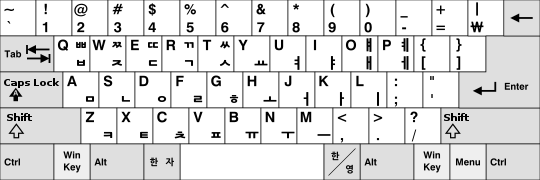
Раскладка Тубольсик
Существует несколько стандартов раскладки для корейского языка (хангылем). Самая распространённая раскладка называется Тубольсик (두벌식, 2벌식). В ней согласные расположены в левой стороне клавиатуры, гласные — в правой. Напряжённые согласные набираются с использованием клавиши Shift (например, на месте буквы w стоит корейская буква чхиыт (ㅈ), а при нажатии с Shift — ссанджиыт, ㅉ). Удвоенные согласные находятся в нижнем ряду клавиатуры.
В стандартном пакете Windows нет системы, аналогичной вводу по пиньиню для китайского или ромадзи — для японского языков.
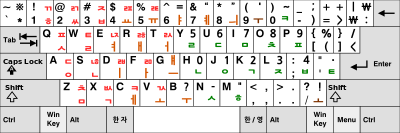 Себольсик (финальная), 세벌식 최종
Себольсик (финальная), 세벌식 최종
Существует более эргономичная раскладка Себольсик (세벌식, 3벌식), которая включает сочетания согласных, однако она менее распространена. Имеется несколько разновидностей: Себольсик 390 (세벌식 390), Себольсик (финальная) (세벌식 최종), а также особая разновидность Себольсик, не требующая нажатия клавиши Shift, разработанная для тех, кто не может одновременно нажимать две клавиши.
Французская
Основной раскладкой для французского языка является раскладка AZERTY.

Испанская
Раскладка для испанского языка.

Японская
Раскладка для японского языка (хирагана).

Набор текста осуществляется системой IME, например, Microsoft IME, которая самостоятельно конвертирует введённые символы каны в иероглифы, основываясь на предустановленных правилах и накопленном опыте работы с пользователем. Так, для того, чтобы набрать фразу «Я хочу поесть сладостей» (яп. 菓子を食べたい), нужно набрать «かしをたべたい», нажать клавишу конвертации (обычно пробел) и в выпадающем меню выбрать нужные слова из вариантов. Эта система была создана из-за большого количества омонимов в японском: например, слова с близкими значениями «думать, придумывать, вспоминать» (омоу) можно написать тремя разными иероглифами:
- «вспоминать, мыслить» (яп. 思う омоу);
- «думать, придумывать, вспоминать» (яп. 想う омоу, подразумевает глубокие чувства);
- «вспоминать с нежностью» (яп. 憶う омоу).
Чувашские раскладки клавиатуры
Основная статья: Чувашские раскладки клавиатуры
Ввод текста на нескольких языках
Раскладки, при помощи которых можно вводить текст на нескольких языках, называются интернациональными или расширенными. Например, в раскладках «Британская расширенная» (United Kingdom Extended) и «США-международная» (United States-International), набор дополнительных букв национальных алфавитов, созданных на основе латинского, осуществляется через AltGr и через «мёртвые клавиши» (dead keys). В раскладке «Канадская многоязычная» (Canadian Multilingual Standard) дополнительные буквы национальных алфавитов размещены на клавишах небуквенных символов. Набор этих букв также доступен и через «мёртвые клавиши».
К сожалению, в перечне раскладок, включённых в операционные системы семейства Microsoft Windows, отсутствуют расширенные версии русских раскладок, которые включали бы дополнительные буквы национальных алфавитов, созданных на основе кириллицы. Однако такие раскладки, являющиеся модификацией Типографской раскладки Ильи Бирмана, доступны в качестве стороннего программного продукта. В оригинальной типографской раскладке Ильи Бирмана роль второго языка выполняет дореформенная кириллица, она также позволяет вводить буквы различных алфавитов с диакритическими знаками. Все версии раскладки имеют удобные клавиши для ввода типографских кавычек и тире.
> См. также
- Key To Byte
- Типографская раскладка Ильи Бирмана
- Набор символов
- Коды клавиш клавиатуры
Ссылки
 | Раскладка клавиатуры на Викискладе
- Раскладки образца 1905 года
- EncodeRF.com — русский домен без русскоязычной клавиатуры
- Фонетическая раскладка для MS Windows (включая Vista 64bit)
- Сергей Крючков. Какая раскладка лучше: русская или машинопись?
Расширения русской раскладки, позволяющие набирать типографские символы через AltGr
- Расширенная раскладка для русского языка (Windows NT)
- Типографская раскладка Ильи Бирмана (Mac & Win) (Вариант для GNU/Linux)
- Расширенная русская раскладка для xkb
- Раскладки клавиатуры для титульных языков России GNU/Linux
- Русская вики-раскладка клавиатуры
Программы для создания собственных клавиатурных раскладок
Microsoft Windows
- MSKLC — The Microsoft Keyboard Layout Creator Microsoft Keyboard Layout Creator (англ.)
- MSKLC бесплатный редактор раскладок (инструкция на русском)
- Keyboard Layout Manager — позволяет создавать и править раскладки клавиатур в среде Microsoft
- FlexType 2k — Программа FlexType2k болгарской фирмы Datecs. Позволяет редактировать и создавать любые раскладки клавиатур под Windows.
X Window System (GNU/Linux и др. Unix-like)
- Michał Kosmulski. Creating custom keyboard layouts for X11 using XKB (англ.) (2004—2007). Дата обращения 3 октября 2007. Архивировано 5 февраля 2012 года.
Mac OS X
- Ukelele — бесплатная программа для создания собственных раскладок
 |
|---|
| Основанные на QWERTY | |
|---|
| Альтернативные раскладки | |
|---|
| Нелатинские | - Арабская
- Грузинская
- Дзонг-кэ (Тибетская)
- Еврейская
- InScript
- Индийские языки: хинди, телугу и т. д.
- Китайская
- Урду
- Русская (дореформенная)
- Русская (послереформенная)
|
|---|
| Для мобильных устройств | | Виртуальные | | Физические | |
|---|
| Аккордовые клавиатуры | |
|---|
| Исторические | |
|---|
 | | Исторические
кодировки | | современное
8-битное
представление | | Многобайтные | традиционные DBCS GB2312 HTML юникод UTF-32 UTF-16 UTF-8 список символов кириллица
|
